この記事では、モンスターストライク(以下モンスト)がダウンロードできない、更新できないなどのお悩みに対して解決策を解説しています。
アプリ自体が不具合を起こしている場合もありますが、それ以外の可能性でダウンロードやアップロードに支障が出ているのかもしれません。
スマートフォン(以下スマホ)でモンストを「遊びたいときに遊べない」とならないように、対処法を解説いたします。
\PickAppイチオシのゲームアプリ紹介/
当サイトでは、「おすすめのスマホゲーム」をジャンル別に厳選した記事も紹介しています。気になった方はぜひチェックしてみてください!
モンスターストライク(モンスト)がダウンロードできない原因
スマホに十分な空き容量がない
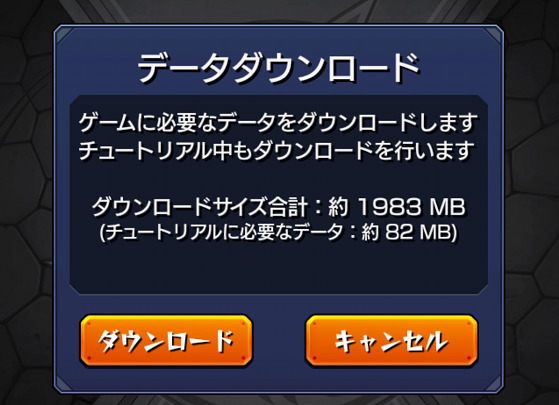
「モンスト」のアプリ容量は約3GBですですが、スマホのストレージが3GBだけあればいいというわけではありません。
最近のスマホは最低でも16GBくらいの本体容量が搭載されていますが、インストール済みのアプリにキャッシュが溜まってデータが肥大したり、写真撮影の度にストレージを消費しているため、「気づいたらストレージ残量が減っている」という場合があります。
ゲームアプリは特にストレージ容量を消費するため、アプリ容量以上のストレージ空き容量が必要になります。
モンストの場合、100GB以上の空き容量があると快適にプレイできるでしょう。
通信環境が遅い・安定していない
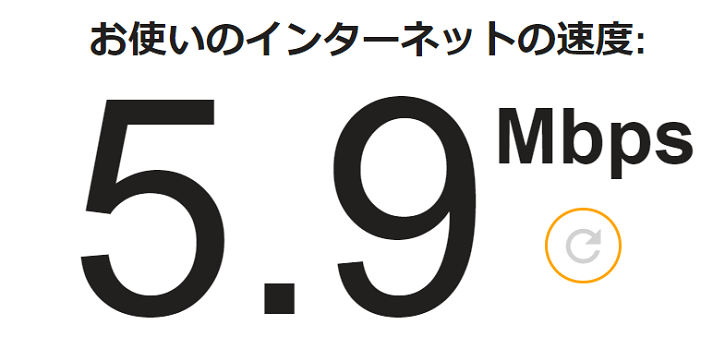
「モンスト」のインストールには、インターネット通信を使います。
しかし、通信速度速度が著しく遅い場合や、電波が安定していないところではなかなかインストールが進みません。
容量の大きいアプリをダウンロードする際は、光回線のWi-Fi環境化で行うことが推奨されます。
また、4G/5G環境で容量の大きいアプリをダウンロードしていると、膨大なデータ通信量を消費してしまい、速度制限にかかっていまう場合があります。
なるべく自宅のWi-Fiや、Free Wi-Fiのある場所でダウンロード、インストールを行いましょう。
端末のOSが必須環境でない
端末のOSがモンストの必須環境を満たしていないと、そもそもモンストをプレイできません。
iOSとAndroidごとに、モンストの必須環境を下表にまとめました。
| 必須環境 |
|---|
| ・iOS11.0以降の端末 ・Androido4.4.0以上の端末 |
ここからは、iOSとAndroidにわけてより詳しくOS必須環境を解説いたします。
iOSの必須環境
現在のモンストにおけるiPhoneの必須環境は、「iOS11以上」となっています。
端末で言えば、iPhone5S以降のモデルがiOS11以上にアップデートできるので、ほとんどの端末で対応できます。
しかし、あまりにも古い端末だとOSのサポートが切れてしまうため、これからも快適にモンストをプレイしたい場合は新しいモデルへの買い替えを検討すると良いでしょう。
Androidの必須環境
Andoroidの必須環境は、「Android4.4.0」以上です。
Andoroidは端末ごとにOSのサポート期間が異なりますが、目安として約6年前くらいの機種であれば問題ないでしょう。
Androidスマホに関しては、開発しているメーカーも様々なのでサポート期間にもばらつきがあります。
比較的どの機種も最新OSに対応しているSONY、SUMSUN、GOOGLEであれば、多少古い端末でもアップデートできる可能性があります。
モンスターストライク(モンスト)がダウンロードできない場合の対処法
では、実際にダウンロードできないなどの事象が発生した際に、どのような対策ができるか具体的に解説していきます。
ポイントは3つです。
- 本体容量を確保する
- ダウンロードに適した場所
- モンスト推奨環境へのアップロード
スマホの空き容量を確保する
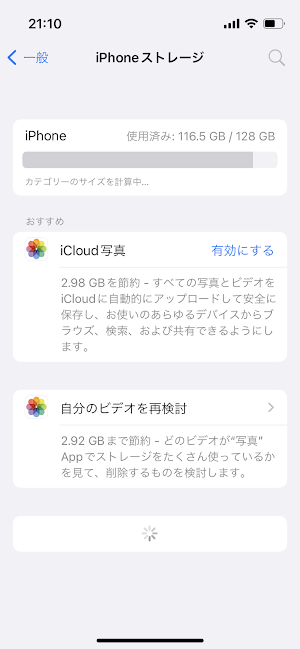
まず本体容量自体が足りていない場合は、不要なアプリやデータを削除して空き容量を増やしましょう。
iPhoneのように外部ストレージを利用できない端末の場合、不要なデータを削除することで空き容量を増やせます。
Androidの場合は、SDカードでストレージ容量を増やせる端末が多いので、これを利用すると良いでしょう。
ただし、基本的には一度削除したデータは戻ってこないので、確認しながら作業することをオススメします。
Androidの場合は保存先も見直す
Androidの場合はデータの保存先がSDカードなど別ストレージになっている端末あります。
モンストの保存先がSDカードになっている場合、「エラー845」と表示される場合があります。
エラーコードが表示された際は、「ストレージの変更」という対処法を試してみましょう。
具体的な対処法は次のとおりです。
解消方法
- SDカードを抜いてしまう
- 「設定」から「保存先ストレージの変更」へ進み、保存先を内部ストレージに変更する
エラーが表示された際は、SDカードに関する設定を見直すと良いでしょう。
安定した通信環境のもとダウンロード
「通信環境が遅い・安定していない」の項目でも解説した通り、通信環境が安定していないと正常にモンストをダウンロードできません。
スマホの4G/5G回線よりも、自宅の光回線Wi-Fiや、公衆Wi-Fiを利用する方がより安定した通信が期待できます。
また、通信速度が遅いと感じた場合、通信速度を測定して目安を確認すると良いでしょう。
通信速度の目安として、一般的にストレスなく通信できる速度は10Mbps(スマホは5Mbps)~30Mbps程度と言われています。
しかし、通信速度は時間帯や混雑状況次第で低下する場合があるので、通信速度が遅い場合は時間帯を変えて再度試してみましょう。
OSのバージョンアップをする
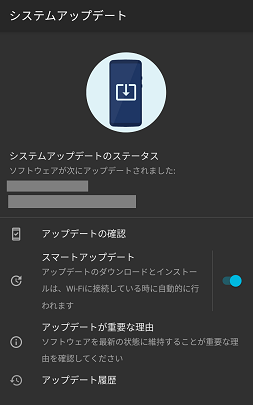
OSのバージョンが古いと、モンストの必須環境を満たしていない可能性があります。
モンストの必須環境は、下表をご覧ください。
| 必須環境 |
|---|
| ・iOS11.0以降の端末 ・Androido4.4.0以上の端末 |
古いバージョンのOSを使っていた場合は、設定アプリなどから最新バージョンをインストールしましょう。
それでもモンスターストライク(モンスト)がダウンロードできない場合の対処法
ここまでの手順で改善がなければ、端末本体の不具合関連が疑われます。
あまりスマホに詳しくない人でも操作できるよう、解説します。
端末の再起動
もっともシンプルかつ有効的な対処方法は、端末の再起動です。
スマホをずっと使っているとキャッシュが溜まってしまい、ゲームアプリのインストールといった重たい作業をこなせなくなる場合があります。
リスクも少なく簡単に試せる方法ですので、まずは再起動を試してみると良いでしょう。
アプリをアンインストールし再インストール
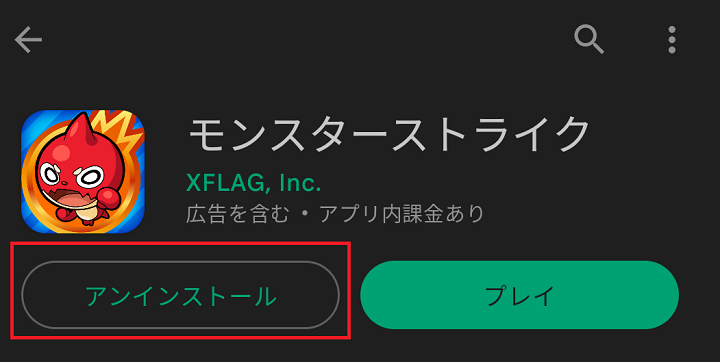
インストールが途中で止まる、インストールしたはずのアプリが開かないなどの場合は、一度アプリを削除しましょう。
目で見るとインストールされているかのような状態でも、スマホ内部で何かしらの不具合が発生しデータが入りきっていない状態になっている場合があります。
この場合は、インストール自体をし直すと改善する場合が多いです。
App Store/Google Playからサインアウトする
モンスト以外のアプリをインストールする際にも、同じ症状がでるならインストール元の不具合を考えます。
このアプリインストール元は削除できない、もしくは専門知識がないと元に戻せない場合が多いので、「サインアウト」をしてください。
iPhoneならAppleID、AndroidならGoogleアカウントをそれぞれ「設定」画面から行うことでサインアウトできます。
そのあと、再度ログインしインストールしてください。
スマートフォンの初期化
最終手段です。
初期化すれば、9割近くの不具合関連は解消されると言われていますが、初期化はデータを消すという意味です。
必ず事前にスマホに保存している全てのデータをバックアップしてから、実行してください。
機種変更をする
使っている機種が数年経過している場合は、純粋に経年劣化している状態と考えられます。
この場合、アップデートなどを行っても改善があまり見込めず、いわゆるモサっとした動作が続いてしまうので、モンストのように正確さが求められるゲームではストレスが大きくなります。
この機会に、最新の機種で思う存分モンストを楽しむのもいいと思います!
モンスターストライク(モンスト)が403エラーでログインできない時は?
アップデート後などに出てくるエラーです。
基本的にプレイヤーの動作環境が原因ではなく、モンストのサーバー(開発側)の問題であり、確実な解決方法は待つこととなります。
一部、タイトル画面にあるデータ復旧で改善したという声もありますが、筆者はデータが破損して消滅する可能性もゼロではないと考えていますので、運営からのアナウンスを待つほうがオススメです!
モンストのダウンロードができない原因まとめ
- 端末本体の容量を確保する
- 通信環境が正常かチェックする
- 端末本体の不具合診断をする
モンストがインストールできない、更新できない理由はほとんどが「容量不足」と「通信制限による速度低下」です。
一つずつ原因を分析すれば必ず改善策はありますので、挙動がおかしくなっても焦らずに冷静に対処しましょう!
![PickApp[ピックアップ]](/wp-content/uploads/2022/06/pickapp-title.png)




